expo-IP CMS Benutzerhandbuch
Für die Nutzung des expo-IP CMS benötigen Sie einen beliebigen aktuellen Browser, der fehlerfrei den aktuellen HTML5 Standard unterstützt. Hierzu zählt NICHT der Browser: Microsoft INTERNET EXPLORER.Messestand – ein genereller Überblick
Die nachfolgende Einführung zur Befüllung eines virtuellen Messestands gibt einen generellen Überblick über verfügbare Funktionen und deren Einsatzmöglichkeiten. Eine ausführliche Schritt-für-Schritt Anleitung finden Sie HIER.
Ein virtueller Messestand besteht im Wesentlichen aus zwei Komponenten:
- Hintergrundgrafik
- Widgets
Widgets dienen der Bereitstellung und Darstellung von Medien Kontaktinformationen und Interaktionen mit dem Besucher
Bevor Sie mit dem Standaufbau beginnen, ist es ratsam zu planen, an welchen Stellen auf der Hintergrundgrafik welche Informationen (Medien) für Besucher bereitgestellt werden sollen. Diese Medien werden über sog. „Widgets“ auf der Grafik positioniert.
Die Hintergrundgrafik eines virtuellen Messestands ist ein Bild (Formate: JPG, PNG oder GIF) in den Abmessungen:
Breite 3000 px (optional: 1920) x Höhe 1136px. Auf dem mittleren Bereich der Hintergrundgrafik mit der Breite 1920px x Höhe 1136px können die Widgets positioniert werden.
Um z.B. ein Video an der Position des Monitors auf obiger Hintergrundgrafik abspielen zu können, wird ein Video-Widget positioniert. Für die Darstellung von Videos stehen unterschiedliche Widget Typen zur Verfügung. Dem Widget wird ein zuvor im Menü „Medien“ hochgeladenes Video zugewiesen. Soll an einer weiteren Stelle auf der Hintergrundgrafik z.B. ein Dokument (pdf) zum download bereitgestellt werden, wird das entsprechende Widget „Download“ gewählt und diesem Widget das zuvor im Menü „Medien“ hochgeladene pdf zugewiesen.
So können an beliebigen Stellen der Grafik über die Widgets unterschiedliche Medien und Funktionen bereitgestellt werden. Die folgenden Grafik skizziert, wo auf unserem Beispiel verschiedene Widgets positioniert werden sollen.
Da jedem Widget stets ein Medium oder eine Information zugeordnet wird ist es ratsam, alle benötigten Medien und Informationen zunächst über das Menü „Medien“ hochzuladen, bevor mit der Positionierung der Widgets begonnen wird.